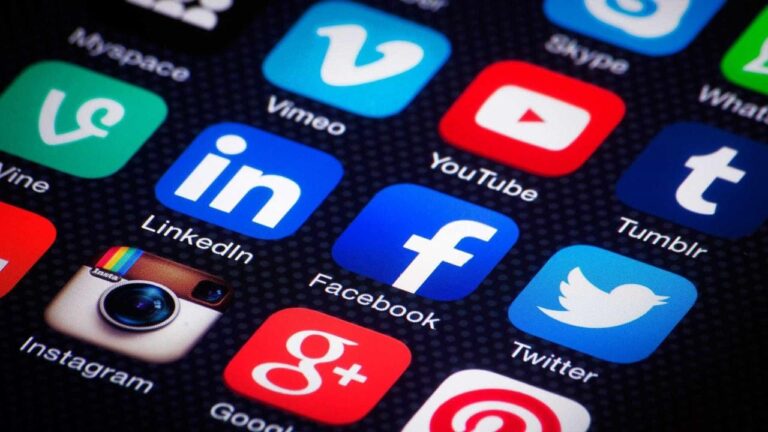Как использовать Google Maps GPS в автономном режиме
Google Maps – отличное приложение, но для него требуется постоянное соединение для передачи данных, а это не идеально, если вы путешествуете за пределами городов, где соединения для передачи данных могут быть редкими. Хорошая новость в том, что есть способы обойти это. Вот как использовать Google Maps GPS в автономном режиме.
- Как поделиться маршрутом с Google Maps для Android
- Как очистить историю поиска и местоположений в Google Maps для Android
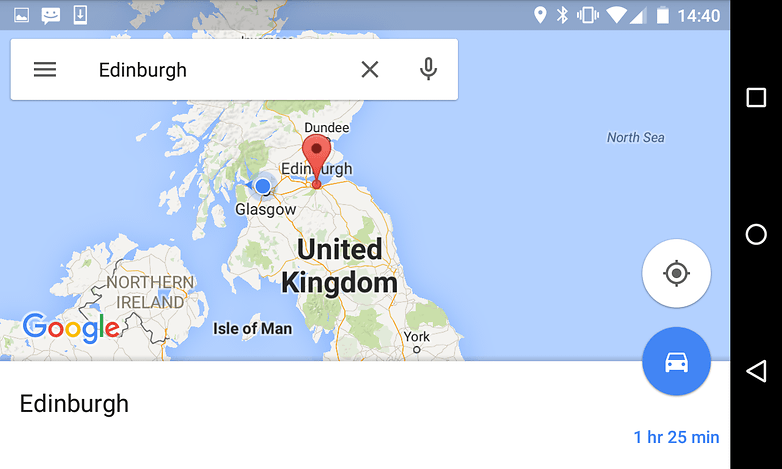
Первое, что нужно сделать, это сообщить Картам, куда вы хотите отправиться. / © NextPit.com
Как использовать Google Maps GPS в автономном режиме
Если вы собираетесь в незнакомое место, вы можете использовать приложение «Карты» для загрузки карты для этой области, чтобы вы могли получить к ней доступ в автономном режиме (мы используем город для нашей демонстрации, потому что это позволяет делать более захватывающие снимки экрана, даже если вы обычно может рассчитывать на получение телефонного сигнала и / или Wi-Fi в городе).
Есть ограничения на то, сколько картографических данных может хранить ваше устройство, но приложение «Карты» предупредит вас, если вы пытаетесь загрузить половину Европы, когда вас действительно интересует только деревня.
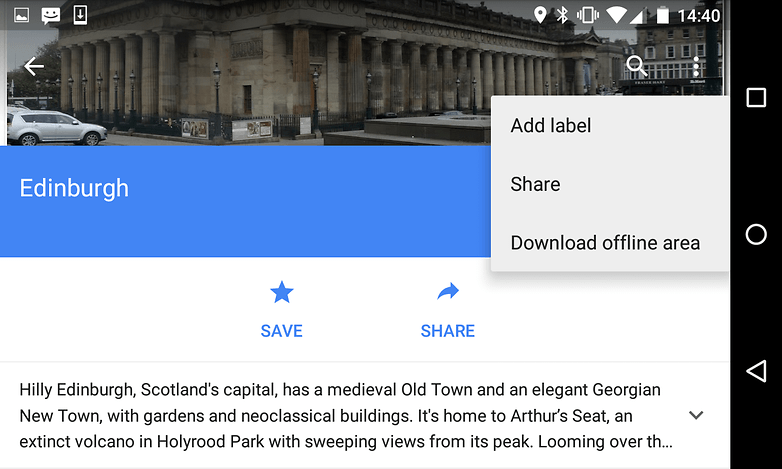
Используйте трехточечный значок, чтобы отобразить доступные параметры. / © NextPit.com
Чтобы сохранить карту для чтения в автономном режиме:
- Запустите приложение Google Maps
- Найдите место, куда вы собираетесь или которое вам нужно нанести на карту
- Нажмите на название места
- Нажмите на трехточечный значок, чтобы открыть параметры.
- Нажмите на Сохранить офлайн-карту
- Приложение теперь попросит вас панорамировать и масштабировать, чтобы выбрать область, которую вы хотите загрузить; чем меньше площадь, тем приятнее будет приложение. Если вы пытаетесь сделать слишком много, приложение попросит вас приблизить масштаб.
Чтобы получить доступ к загруженной карте, откройте панель меню, нажмите «Мои места» и прокрутите вниз, пока не увидите загруженную карту или карты. Карты работают так, как вы ожидаете, хотя без подключения для передачи данных вы не сможете воспользоваться такими функциями, как информация о движении в реальном времени или расписание общественного транспорта в реальном времени.
Автономные карты хранятся в приложении Google Maps 30 дней, а затем автоматически удаляются.
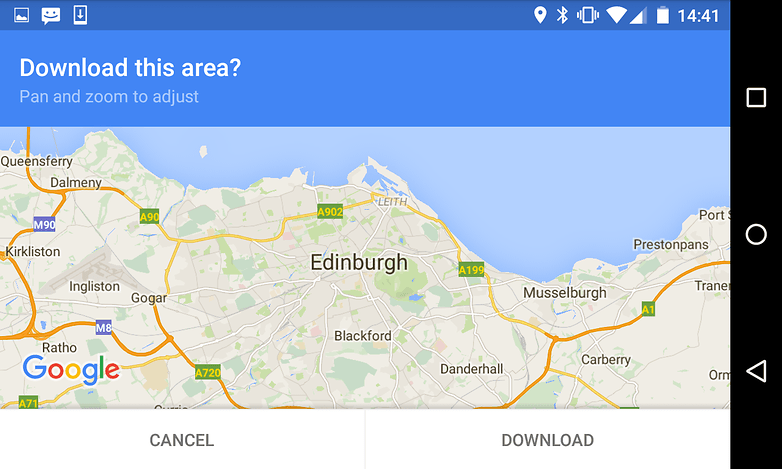
Не загружайте большую область, чем вам нужно; он занимает ценное место для хранения. / © NextPit.com
Как использовать GPS, если не получается получить Google
Офлайн-карты – это хорошо, но они не так полезны, как специальные приложения GPS. В настоящее время Google Maps не предлагает GPS-слежение при отсутствии сигнала данных, но есть много приложений для Android, которые это делают. У нас есть хороший опыт работы с различными приложениями для навигации TomTom, но они могут быть дорогими.
TomTom GPS Navigation Traffic – неплохое приложение, но оно поставляется с покупками внутри приложения, так что вы можете сначала проверить бесплатную опцию. Один из лучших – MapFactor Navigator, созданный на основе проекта OpenStreetMap (хотя есть также платная версия, использующая данные TomTom).
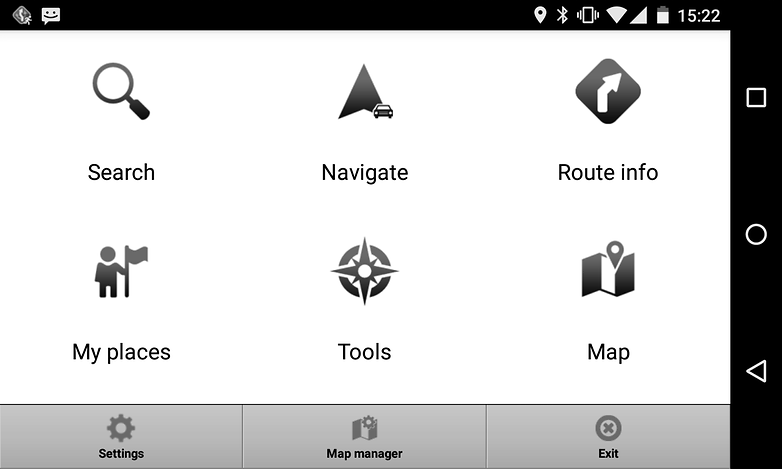
Для Android есть множество хороших GPS-приложений. Это бесплатно для MapFactor Navigator. / © NextPit.com
MapFactor GPS-навигация Карты
![]()
Первым шагом после установки приложения является загрузка необходимых вам карт. Нет смысла загружать всю планету – это займет целую вечность, и у вас закончится место для хранения, но, поскольку целые страны весят меньше половины гигабайта, вам тоже не нужна куча места. Вы не можете использовать приложение, пока не загрузите данные, поэтому не оставляйте его, пока не выскочите за дверь.
После того, как вы загрузили соответствующие данные карты, вы используете приложение именно так, как вы ожидали: укажите, куда вы хотите отправиться, установите соответствующий вид транспорта (автомобиль, велосипед, автобус или пешком; есть также варианты для водителей грузовиков, которые не может идти по определенным дорогам) и понеслось. Приложение может автоматически перенаправить вас, если вы заблудились или ошиблись поворотом, и для этого не требуется загружать какие-либо дополнительные данные.
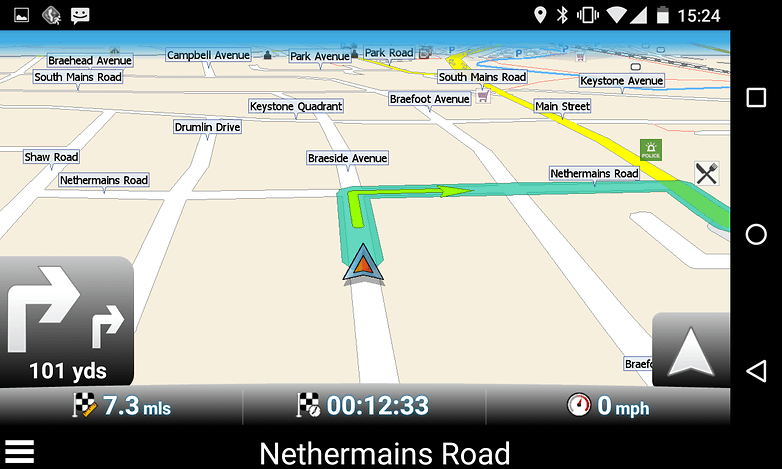
Посмотрите одно приложение GPS, и вы увидите их все. Кривая обучения здесь отсутствует. / © NextPit.com
Достаточно ли приложение для GPS?
Да, но есть некоторые проблемы: если у вас нет под рукой зарядного устройства, вы можете легко разрядить аккумулятор даже в довольно короткой поездке, и, конечно же, вы можете одолжить автономное устройство GPS кому-нибудь, не беспокоясь что они войдут в ваш онлайн-банк или в личную фотобиблиотеку.
И помните, если вы используете приложение для навигации за границей и оно использует соединение для передачи данных вашего телефона, вы можете получить поистине ужасающий счет за телефон. Мы пользуемся навигационными приложениями за границей, но обязательно либо покупаем пакет данных заранее, либо просто оставляем сотовый модем телефона выключенным.
Как насчет вас? У вас есть любимое приложение GPS для Android или вы большую часть времени придерживаетесь Google? Дайте нам знать об этом в комментариях.